Học Excel - Bài 12: Các định dạng số có sẵn trong Excel
Excel cung cấp sẵn nhiều định dạng số với ý nghĩa khác nhau. Dưới đây là cách dùng chúng trong bảng tính Microsoft Excel.
Microsoft Excel Microsoft Excel cho Android Microsoft Excel cho iOS Microsoft Excel Online
Học Excel - Bài 12: Các định dạng số có sẵn trong Excel
Các định dạng số có sẵn trong Excel trên Windows
Trong Microsoft Excel, bạn có thể định dạng số trong ô cho những dữ liệu như tiền tệ, giá trị phần trăm, thập phân, ngày, số điện thoại, số an sinh xã hội…
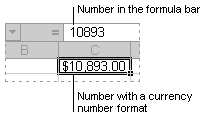
1. Chọn một ô hoặc phạm vi ô.
2. Trên tab Home, chọn Number từ menu thả xuống.
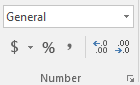
Hoặc bạn có thể chọn một trong số những tùy chọn sau:
- Nhấn
CTRL+1và chọn Number. - Click chuột phải vào ô đó hoặc phạm vị ô, chọn Format Cells… và chọn Number.
- Chọn mở hộp thoại
 bên cạnh Number
bên cạnh Number , rồi chọn Number.
, rồi chọn Number.
3. Chọn định dạng bạn muốn
Định dạng số
Để xem toàn bộ định dạng số sẵn có, click Dialog Box Launcher cạnh Number trên tab Home trong nhóm Number.
| Định dạng | Mô tả |
| General | Định dạng số mặc định mà Excel áp dụng khi bạn gõ một số. Đối với phần quan trọng nhất, các số được định dạng bằng General hiển thị theo cách bạn nhập chúng. Tuy nhiên, nếu ô đó không đủ rộng để hiện toàn bộ số, định dạng General sẽ làm tròn các số thập phân. Định dạng số General cũng dùng ký hiệu khoa học (hàm mũ) cho các số lớn (tử 12 trở lên). |
| Number | Được dùng để hiển thị số nói chung. Bạn có thể chọn số lượng các vị trí thập phân muốn dùng, có sử dụng dấu phân tách hàng nghìn hay không và cách hiển thị những số âm. |
| Currency | Được dùng cho các giá trị tiền tệ và hiển thị biểu tượng tiền tệ bằng số. Bạn có thể chỉ định rõ số lượng vị trí thập phân muốn dùng, có sử dụng dấu phân tách hàng nghìn hay không và hiện số âm như thế nào. |
| Accounting | Dùng cho các giá trị tiền tệ nhưng nó căn chỉnh biểu tượng tiền tệ và dấu thập phân của số trong cột. |
| Date | Hiển thị số seri ngày và thời gian làm giá trị ngày, theo kiểu và vị trí lựa chọn. Định dạng ngày bắt đầu bằng dấu hoa thị * tương ứng với các thay đổi ở cài đặt ngày & thời gian theo vùng đã chọn tại Control Panel. Những định dạng không có dấu hoa thị sẽ không bị ảnh hưởng bởi cài đặt trong Control Panel. |
| Time | Hiển thị số seri ngày & giờ dưới dạng giá trị thời gian, theo kiểu và vị trí bạn chọn. Định dạng thời gian bắt đầu bằng dấu hoa thị tương ứng với các thay đổi ở cài đặt ngày và giờ theo vùng chỉ định ở Control Panel. Các định dạng không có dấu hoa thị không bị ảnh hưởng bởi cài đặt ở Control Panel. |
| Percentage | Nhân giá trị ô với 100 và hiện kết quả kèm biểu tượng %. Bạn có thể chọn số lượng các vị trí thập phân muốn dùng. |
| Fraction | Hiển thị phân số theo kiểu bạn chọn. |
| Scientific | Hiển thị số dưới dạng hàm mũ, thay thế phần số bằng E+n, trong đó E (viết tắt của Exponent) nhân số đứng trước nó với 10 mũ n. Ví dụ, định dạng kiểu khoa học gồm 2 số thập phân hiển thị 12345678901 dưới dạng 1.23E+10, nghĩa là 1,23 nhân với 10 mũ 10. Bạn có thể chọn số lượng vị trí thập phân muốn dùng. |
| Text | Hiển thị nội dung ô dưới dạng text, chính xác như khi bạn nhập nó, ngay cả khi bạn gõ số. |
| Special | Hiển thị số dưới dạng mã bưu điện, số điện thoại hoặc số an sinh xã hội. |
| Custom | Cho phép bạn chỉnh sửa một bản sao của mã định dạng số hiện tại. Dùng định dạng này để tạo định dạng số tùy biến được thêm vào danh sách mã định dạng số. Bạn có thể thêm từ 200 tới 250 định dạng số tùy biến, tùy thuộc vào phiên bản ngôn ngữ Excel được cài trên máy tính. |
Các định dạng số có sẵn trong Excel Online
Bạn có thể áp dụng các định dạng số khác nhau để thay đổi cách chúng hiển thị. Những định dạng này chỉ thay đổi hình thức chúng xuất hiện và không ảnh hưởng tới các giá trị ô dùng để tính toán. Ví dụ, nếu muốn hiển thị một số dưới dạng đơn vị tiền tệ, hãy click vào ô kèm giá trị số > Currency.
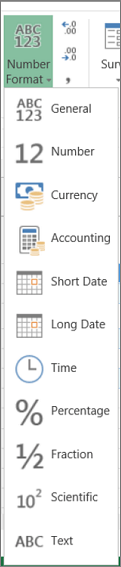
Bạn có thể thấy giá trị thực tế trong thanh công thức.
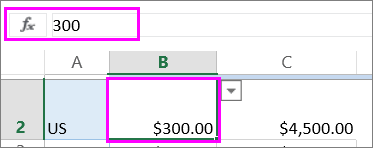
Đây là danh sách định dạng số có sẵn và cách bạn dùng chúng trong Excel cho Web.
| Định dạng số | Mô tả |
| General |
Định dạng số mặc định. Nếu ô đó không đủ rộng để hiện toàn bộ số, định dạng này sẽ làm tròn số. Ví dụ, 25.76 thành 26. Ngoài ra, nếu số từ 12 trở lên, định dạng General hiện giá trị kèm hàm mũ. 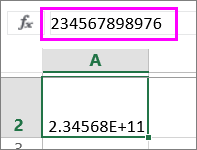 |
| Number |
Hoạt động giống định dạng General nhưng thay đổi cách nó hiện số với dấu phân tách vị trí thập phân và số âm. Ví dụ: 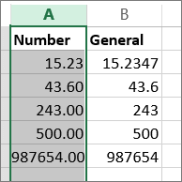 |
| Currency |
Hiển thị biểu tượng tiền tệ kèm số. Bạn có thể chọn số vị trí thập phân với Increase Decimal hoặc Decrease Decimal. 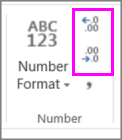 |
| Accounting | Cũng được dùng cho giá trị tiền tệ, nhưng căn chỉnh biểu tượng tiền tệ và dấu thập phân của số trong cột. |
| Short Date |
Hiển thị ngày ở định dạng này: 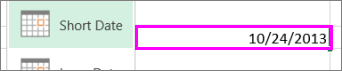 |
| Long Date |
Hiển thị tháng, ngày và năm ở định dạng này: 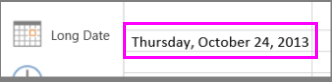 |
| Time | Hiển thị số seri ngày & giờ dưới dạng giá trị thời gian. |
| Percentage |
Nhân giá trị ô với 100 và hiển thị kết quả kèm biểu tượng %. Dùng Increase Decimal hoặc Decrease Decimal để chọn số số lượng vị trí thập phân bạn muốn. 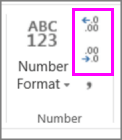 |
| Fraction | Hiển thị số dưới dạng phân số. Ví dụ, 0,5 thành ½. |
| Scientific | Hiển thị số dưới dạng hàm mũ, thay thế phần số bằng E+n, trong đó E nhân số trước nó với 10 mũ n. Để chỉ định vị trí các số thập phân bạn muốn, dùng Increase Decimal hoặc Decrease Decimal. |
| Text | Xử lý giá trị ô dưới dạng text và hiển thị nó chính xác như khi bạn nhập, thậm chí cả lúc bạn gõ số. |
Trên đây là bảng tổng hợp các định dạng số có sẵn ở Microsoft Excel trên Windows và Web. Hi vọng bài viết hữu ích với bạn!
Theo Nghị định 147/2024/ND-CP, bạn cần xác thực tài khoản trước khi sử dụng tính năng này. Chúng tôi sẽ gửi mã xác thực qua SMS hoặc Zalo tới số điện thoại mà bạn nhập dưới đây:
Xem thêm bài viết khác
-
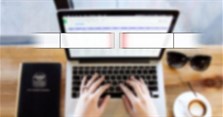
Học Excel - Bài 9: Cách gộp và bỏ gộp ô trong Excel
-

Giới thiệu một tác phẩm về lòng yêu nước và những công dân gương mẫu
-
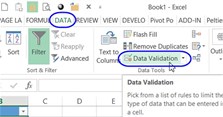
Học Excel - Bài 10: Cách sử dụng Data Validation trong Excel
-
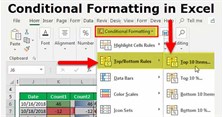
Học Excel - Bài 13: Cách dùng định dạng có điều kiện trong Microsoft Excel
-
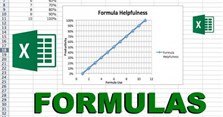
Học Excel - Bài 16: Tổng quan về các công thức trong Excel
-

Học Excel - Bài 14: Những thao tác định dạng dữ liệu cơ bản trong Excel
-
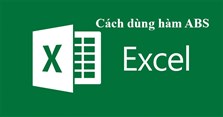
Hướng dẫn sử dụng hàm ABS tính giá trị tuyệt đối trong Excel
-
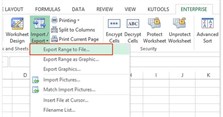
Học Excel - Bài 11: Nhập và xuất file văn bản
-
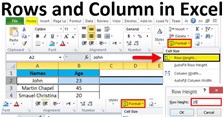
Học Excel - Bài 5: Hàng & cột trong Microsoft Excel
-
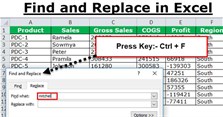
Học Excel - Bài 8: Tìm & thay thế text, số trên worksheet












 Thủ thuật Word, Docs
Thủ thuật Word, Docs
 Thủ thuật Excel, Sheet
Thủ thuật Excel, Sheet









